Win10 10102预览版怎么关闭文件共享向导?
发布时间:2016-12-28 来源:查字典编辑
摘要:如果我们是个人使用计算机,则系统的文件共享功就显得没有什么意义,我们可以关闭系统的文件共享向导。Windows1010102版系统如何关闭文...
如果我们是个人使用计算机,则系统的文件共享功就显得没有什么意义,我们可以关闭系统的文件共享向导。Windows10 10102版系统如何关闭文件共享向导呢?
1、左键双击桌面“此电脑”;

2、在打开的资源管理器窗口,我们左键点击左上角的“文件”,在下拉菜单中左键点击:更改文件夹和搜索选项(O);(我们也可以点击文件右面的查看 - 选项来打开文件夹选项窗口)
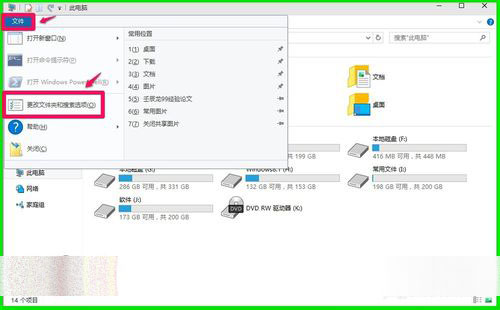
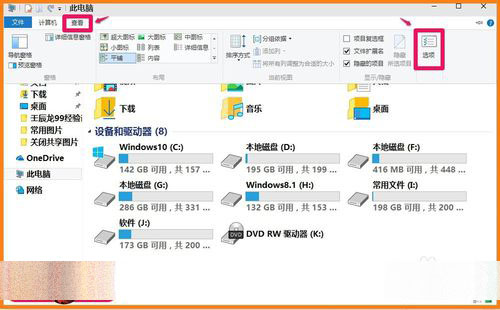
3、我们在打开的文件夹选项窗口,点击:查看;
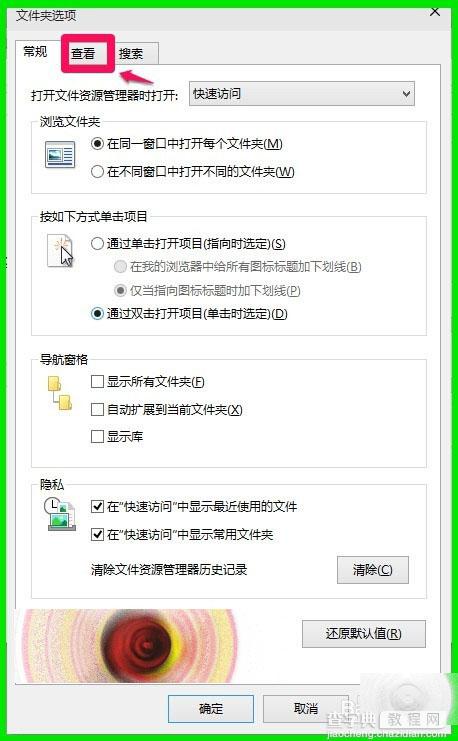
4、在文件夹选项的查看标签下,我们可见:文件和文件夹下的使用共享向导的复选框打了勾,这就说明系统使用了文件共享向导;
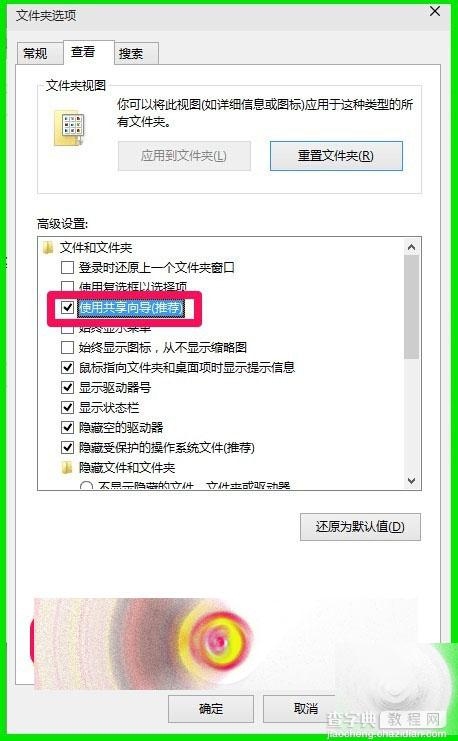
5、我们左键点击使用共享向导,去掉其前面复选框的勾,再点击:应用 - 确定。
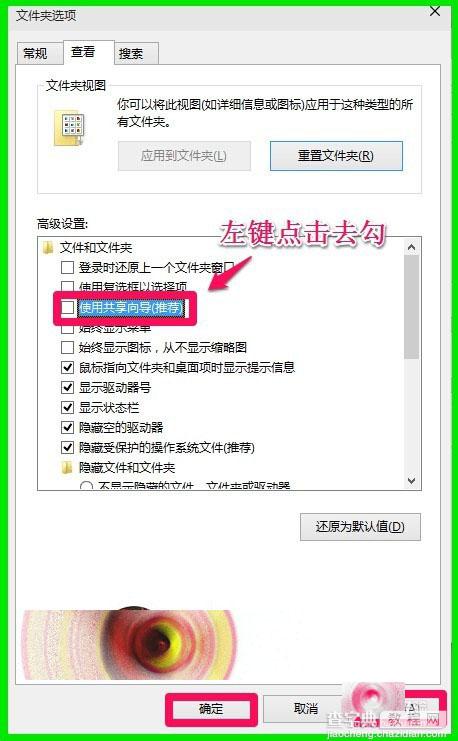
6、通过上述操作,我们就关闭了Windows10-10102版系统的文件共享向导,供朋友们参考和使用。


